Какво да направите, когато хакна VKontakte страница
Хакерство на страница в социалната мрежа VKontakte е доста често явление сред потребителите, което прави живота много по-труден. Особено подходящ е този проблем да стане, когато предметът на хакерство е личната страница на достатъчно активен човек с много важни данни, например истории за комуникация с други хора.
Независимо от повишеното ниво на безопасност, досега, с такава неудобство е изправен голям брой хора. Заслужава обаче да се отбележи, че често за хакване на лично невежество са предприети някои действия от администрацията на VKontakte, насочени по-скоро към подобряване на сигурността поради скорошните ви действия, а не действията на истински нарушители.
съдържание
Действия за хакване на страница
Преди всичко, важно е да установите точно какво се случи с вашата страница и защо подозирате, че е възможно хакване.
Всеки път, когато посещавате сайта VKontakte, проверявайте внимателно адресното поле на браузъра, така че да има правилна връзка към сайта.
Изключително важно е да разберете навреме какво се е случило с вашия личен профил и да коригирате възникналия проблем. За да направите това, се препоръчва да използвате основните инструменти, без да използвате каквито и да е инструменти и програми от програмисти на трети страни.
Независимо от вида на хакване, веднага, ако срещнете такъв проблем, препоръчваме ви да влезете от друго устройство. Това е необходимо, за да се премахне напълно възможността за заразяване на вашия компютър и по-специално на хост файла с вирусни данни, които автоматично пренасочват и събират информация. Ако ситуацията се повтаря напълно от друго устройство, трябва да се запознаете подробно с всяка предложена инструкция и да извършите редица действия, подходящи за вашия случай.
Замразяване на страницата
Ако сте изправени пред специализирана страница на социалната мрежа VKontakte, където можете да намерите информация за замразяване на вашия профил по някаква причина, важно е да извършите незабавно няколко проверки. По-специално, това се отнася до подробна проверка на адресната лента на вашия интернет браузър за наличието на ненужни знаци.
https://vk.com/
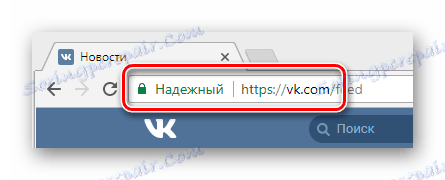
В случай, че в адресната лента на браузъра ви се покаже сайт, различен от VK.com, се препоръчва временно да деактивирате интернет. След това проверете операционната си система с антивирусната програма.
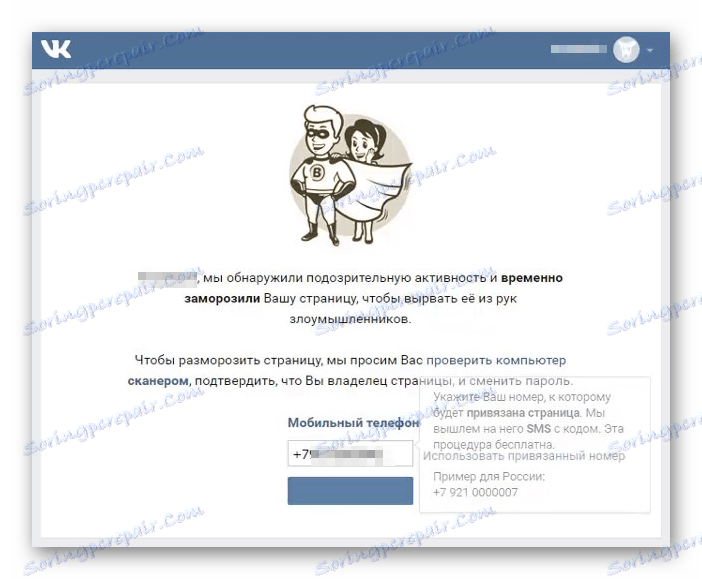
Ако откриете подозрителни данни в адресната лента, това не е просто да нарушите връзката с интернет, но и да спрете опитите за оторизиране, като затворите или дори преинсталирате браузъра.
Прочетете още: Как да сканираме компютър за вируси без антивирус
Когато има сигнал за замразяване на страницата от няколко устройства наведнъж, можете безопасно да поискате кода и да си възвърнете пълния достъп.

В противен случай, ако вашата страница е била замразена за разпространение на спам или други нарушения на потребителското споразумение, особено не за първи път, е невъзможно ръчното премахване на всички ограничения. За тези цели се препоръчва да се свържете с техническата поддръжка.
Прочетете още: Как да пиша на техническа поддръжка
Променена парола
Ако просто не можете да отидете на страницата си от всяко налично устройство, докато сте на правилната страница на сайта за социални контакти VKontakte, препоръчваме да нулирате паролата от профила си. Това е доста лесно, ако имате всички данни за регистрацията, включително, преди всичко, телефонния номер, прикрепен към профила.
- Докато сте на страницата с формуляра за оторизация, намерете по-долу връзката "Забравили сте паролата си или не можете да влезете" и кликнете върху нея.
- В полето, което се показва, въведете номера на мобилния телефон, който е свързан със страницата.
- Въведете допълнително името на страницата си.
- С кликването върху бутона "Продължи" ще бъде изпратено съобщение със специален код на вашия телефонен номер. Въведете получените цифри в полето, което е под фамилното име и кликнете върху бутона "Възстановяване" .
- След това ще се озовете на страницата и ще бъдете подканени незабавно да промените активната парола.
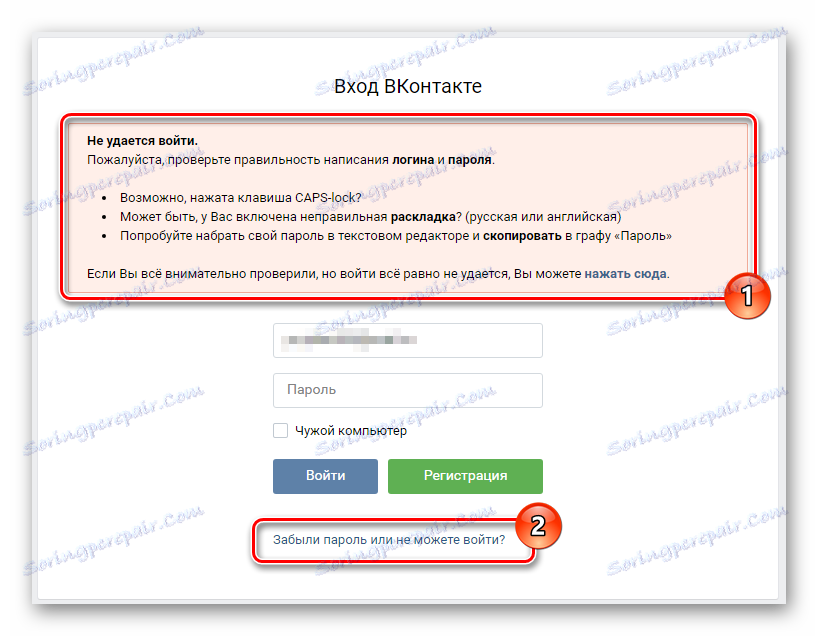
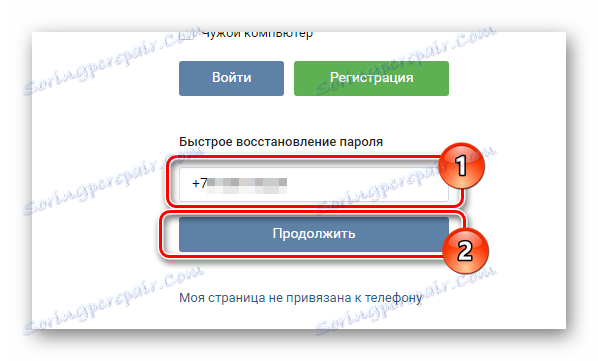

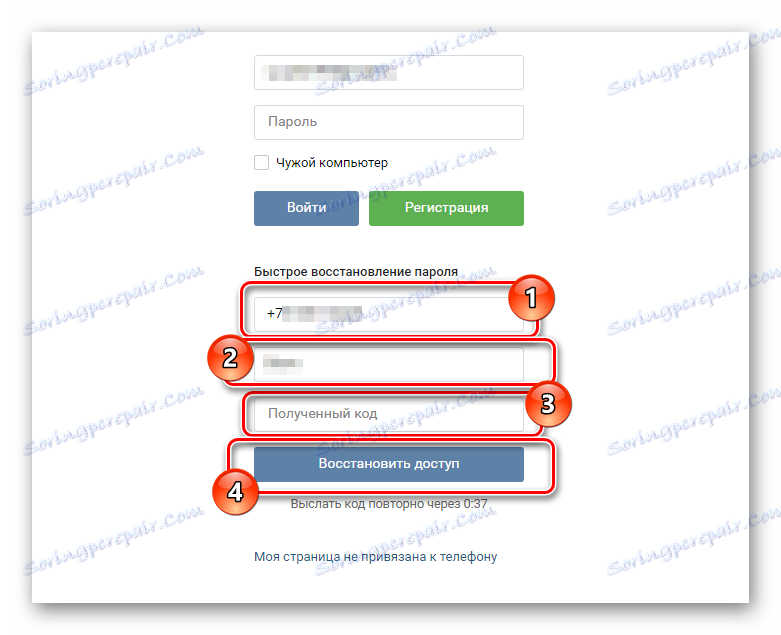
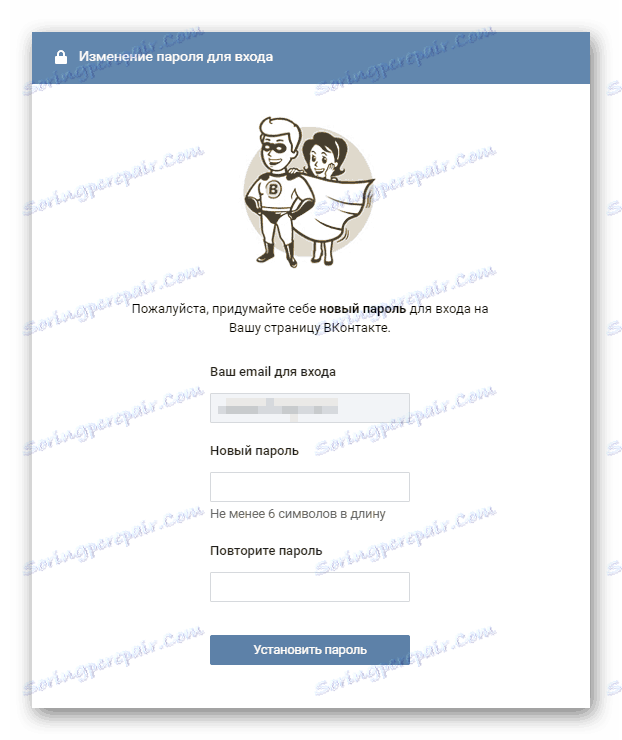
След като се появи достъп до страницата ви, незабавно проверете подозрителната активност на страницата си в периода, в който не можете да отидете или да не посетите сайта на тази социална мрежа. Това е необходимо, за да разберете защо вашата активна парола е променена, тъй като понякога тя се прави от администрацията, за да се гарантира сигурност, а не само нарушители.
Ако имате сериозни проблеми при възстановяване на паролата, препоръчваме ви да прочетете подробната статия на нашия уебсайт и, ако е необходимо, да се свържете с администрацията.
Прочетете още: Как да възстановите паролата си
Прочетете още: Как да възстановите паролата си
Ако след възобновяване на достъпа открихте в профила си нещо, което не е съществувало преди, се препоръчва да преминете към следващата инструкция. В противен случай, преобладаващото мнозинство, проблемът може да се счита за напълно изчерпан.
Подозрителна дейност
Ако възникне някаква изключително подозрителна дейност, например, ако има неочаквано голям брой персонални съобщения от вашата страница, администрацията на VKontakte обикновено блокира профила автоматично. В резултат на тези действия профилът ви временно се замразява, докато не потвърдите правото си да притежавате страницата.
Най-често замразяването се случва директно, а не от въздействието на нарушителите, поради действията на собственика на профила.
Когато личният ви профил отново е под личен контрол, трябва незабавно да проверите последните активни сесии. Това може да стане благодарение на настройките на тази социална мрежа.
- Отворете главното меню на страницата си, като кликнете върху аватара в горния десен ъгъл и изберете "Настройки" .
- Използвайки навигационното меню в дясната част на екрана, отидете в секцията "Защита" .
- Тук трябва да превъртите страницата в конфигурационния блок "Security" и да кликнете върху връзката "Показване на историята на активността" в секцията "Последна активност" .
- В отворения прозорец ще се показват всички активни сесии с времето, интернет браузърът и IP адресът.
- Ако списъкът съдържа информация за активността, когато не сте посетили страницата си, препоръчваме да кликнете върху бутона "Затваряне на всички сесии" в долната част на отворения прозорец.
- След това ще видите подходящо известие, което показва, че всички сесии са завършени.
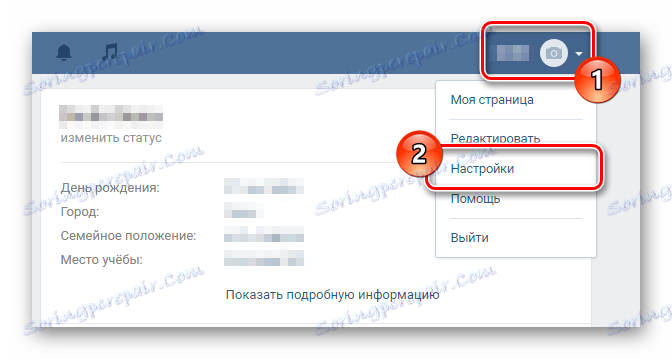
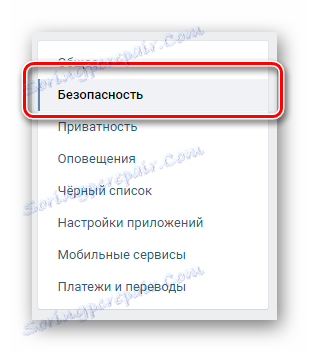
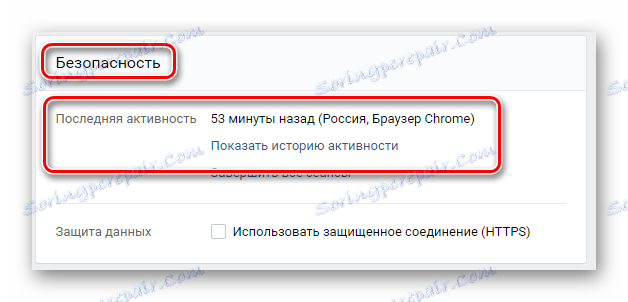
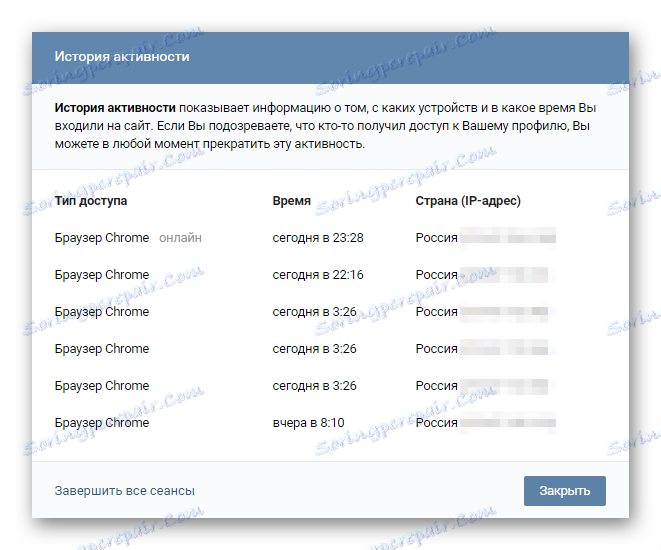
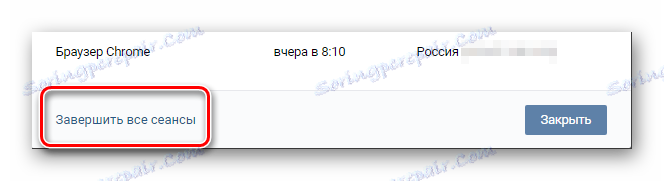
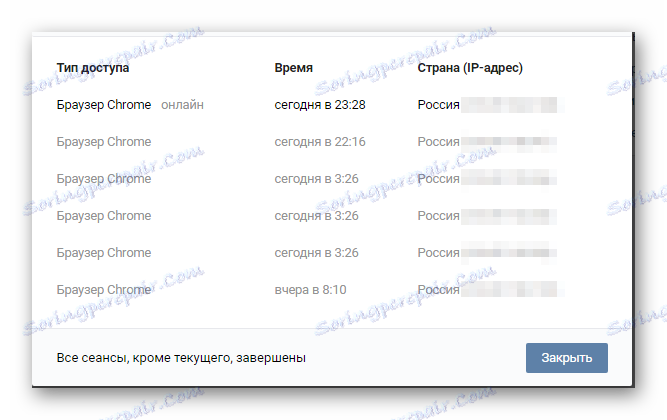
Освен това, ако има подозрителна дейност на страницата Ви, трябва да промените паролата от страницата. Това трябва да бъде направено преди завършването на активните сесии, така че нападателите нямаха възможност да използват предишната ви парола.
По принцип е лесно да промените паролата.
- Отворете секцията "Настройки" през главното меню горе вдясно на екрана.
- На отворената страница намерете блок "Парола" и кликнете върху него.
- Попълнете и трите представени формуляра в съответствие с изискванията, представени вляво, и кликнете върху бутона "Промяна на паролата" .
- В края на всички действия ще видите съобщение, когато паролата се промени.
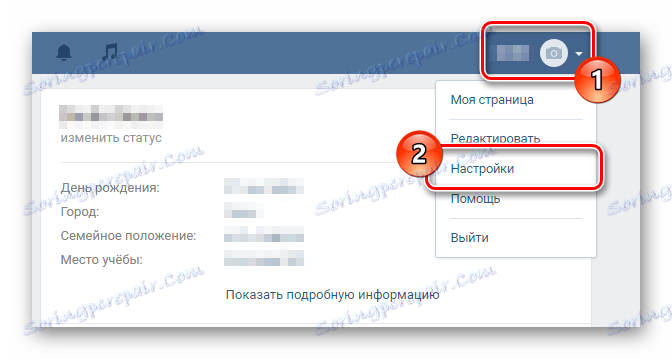
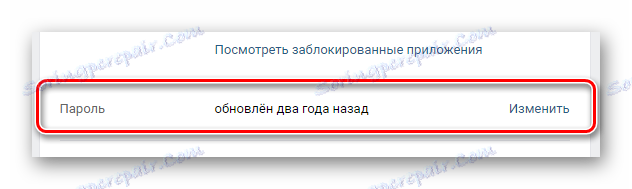
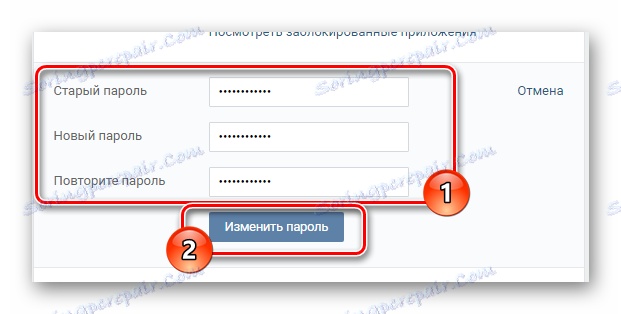
Ако е необходимо, потвърдете действията си, като изпратите кода на приложения телефонен номер.

Прочетете повече: Как да промените паролата
Допълнителни препоръки
В допълнение към обикновения хакер, има и случаи, когато сайтът за социални контакти VKontakte не е зареден. В този случай трябва да се обърнете към специална статия на нашия уебсайт, която подробно описва същността на недостъпността на VK.com.
Прочетете още: Какво да направите, ако VKontakte не работи
Ако искате да прецените проблема по-кратко, трябва да почистите файла за хостове от всички подозрителни редове и да проверите компютъра за инфекция с вирусни програми.
C:WindowsSystem32driversetc
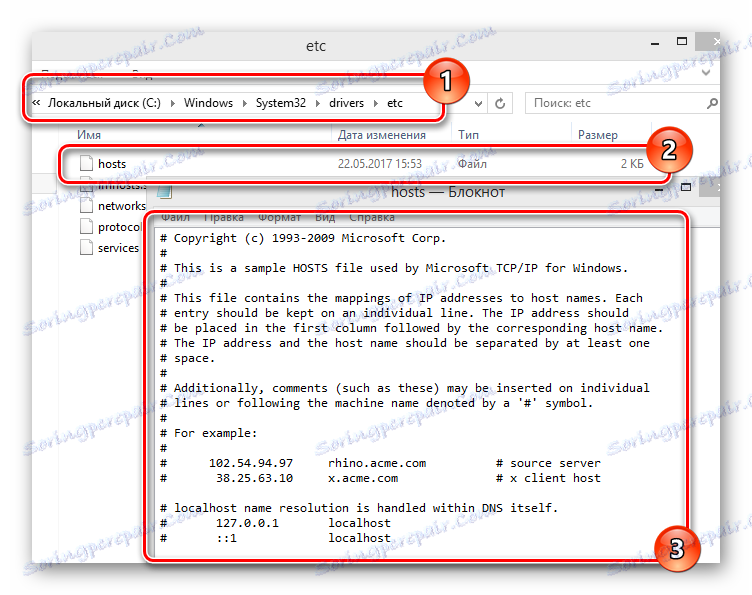
Прочетете още: Как да промените хост файла в Windows 10
Ако има пълна загуба на достъп, например, когато не е наличен свързан телефон, препоръчваме ви да направите нещо сами, без да полагате много усилия, незабавно да се свържете с администрацията.
Когато вашият акаунт е напълно възстановен, не забравяйте също така да промените свързаната пощенска кутия или поне паролата от нея.
Прочетете още: Как да промените своя имейл адрес
По тази причина всички препоръки относно разрешаването на проблемите с евентуално хакване на страницата на VKontakte могат да се считат за завършени. Пожелаваме ви късмет за решаване на трудни ситуации!